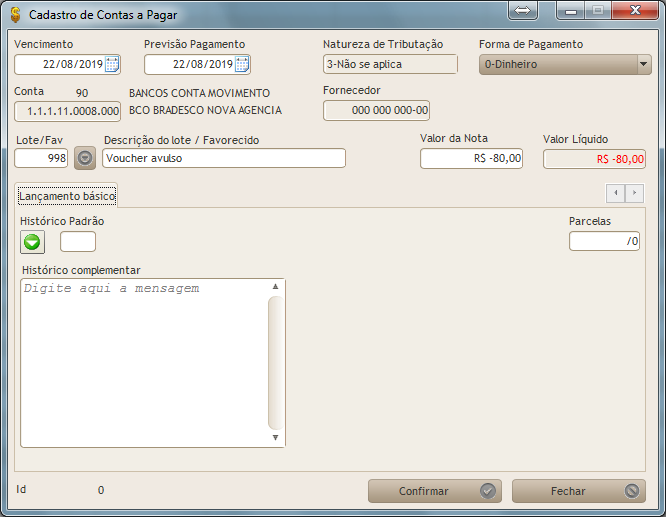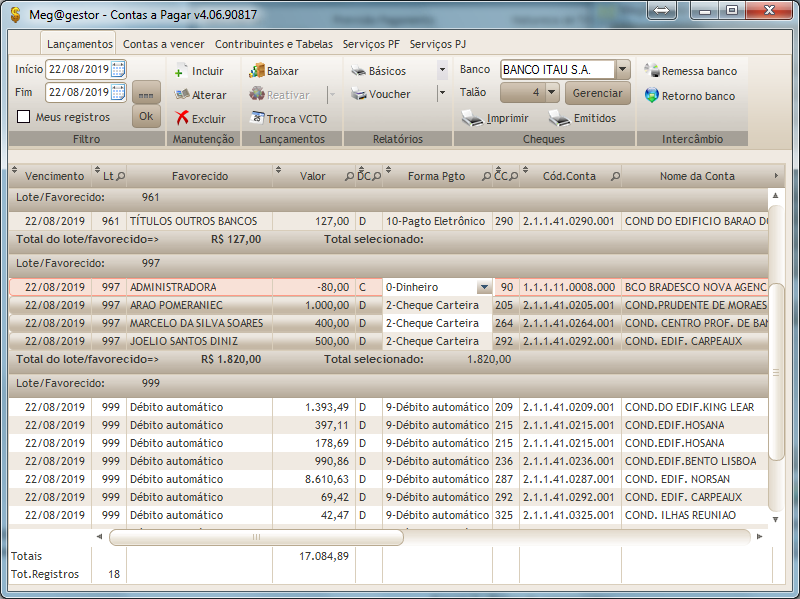Mudanças entre as edições de "Baixa de pagamentos com desconto"
| Linha 14: | Linha 14: | ||
Logo após, altere o código do Lote/Favorecido para o lote correspondente ao da baixa para pagamentos. | Logo após, altere o código do Lote/Favorecido para o lote correspondente ao da baixa para pagamentos. | ||
<br> | <br> | ||
| − | Selecione o(s) pagamento(s) a débito e o pagamento recém cadastrado a crédito (figura 3) e clique no botão | + | Selecione o(s) pagamento(s) a débito e o pagamento recém cadastrado a crédito (figura 3) e clique no botão [Baixar] conforme assinalado na figura a seguir : |
</p> | </p> | ||
| Linha 22: | Linha 22: | ||
| + | <p>Observe que o valor a crédito é abatido no total do lote. </p> | ||
| + | |||
| + | |||
| + | <p>E Então depois de processado pela baixa, o valor do desconto será destinado a conta cadastrada. </p> | ||
[[Category:CONTAS_A_PAGAR_Passo_a_Passo]] | [[Category:CONTAS_A_PAGAR_Passo_a_Passo]] | ||
Edição das 14h33min de 22 de agosto de 2019
Para efetuar baixa de pagamentos com desconto negociado por parte da administradora, crie um pagamento a crédito destinado a conta do favorecido(figura 1) como o valor do desconto e adicione o sinal de menos(-) no campo de valor(figura 2) conforme os print's abaixo :
Figura 1 : Novo lançamento
Figura 2 : Cadastro no contas a pagar
Logo após, altere o código do Lote/Favorecido para o lote correspondente ao da baixa para pagamentos.
Selecione o(s) pagamento(s) a débito e o pagamento recém cadastrado a crédito (figura 3) e clique no botão [Baixar] conforme assinalado na figura a seguir :
Figura 3 : Baixa de pagamentos
Observe que o valor a crédito é abatido no total do lote.
E Então depois de processado pela baixa, o valor do desconto será destinado a conta cadastrada.